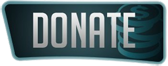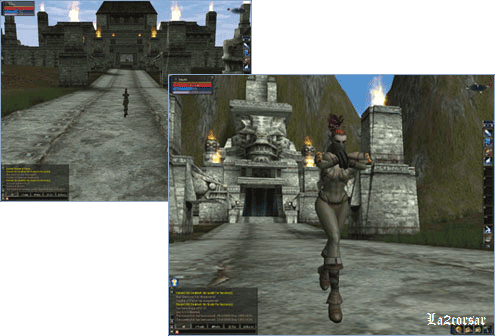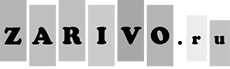|
Описание игрового интерфейса.
Увидеть свое имя, CP(воля персонажа, влияет на выживание при сражении с другими игроками), HP(очки уровня жизни), MP(очки уровня маны) и количество опыта можно в данном окне. Действие заклинаний или эффекты от применения различных зелий располагаются справа от окна статуса. Кликните на окно статуса, чтобы выбрать себя в качестве цели. 2. ОКНО ЦЕЛИ Данное окно становится активным, только если выбрана цель(другой игрок, NPC, или моб) и отображает имя цели и ее HP. Однако, если в качестве цели выбран другой игрок или NPC, отображается только его имя. Кликните на небольшую стрелку в левой части окна цели, чтобы увидеть более подробную информацию. Вы можете видеть принадлежность другого игрока к какому-либо клану или альянсу и более подробную информацию о мобе в случае его выбора в качестве цели. Чтобы отменить выбор, нажмите Esc. 3. ПАНЕЛЬ БЫСТРОГО ДОСТУПА ("ГОРЯЧИХ" КЛАВИШ) Иконки определенных вещей вашего инвентаря, иконки действий и активных заклинаний могут быть размещены на панели быстрого доступа. Вы можете установить до 120 "горячих клавиш", используя до 10 "страниц" панели. Чтобы получить доступ к различным "страницам" панели быстрого доступа, можно использовать стрелки, расположенные в верхней части панели или используя клавиши Alt+F1 ~ F10. Иконки, размещенные на панели, можно вызвать клавишами F1 - F12 или кликнув по иконке мышкой. 4. ЧАТ И ОКНО СИСТЕМНЫХ СООБЩЕНИЙ Верхнее окно отображает все системные сообщения. Отключите опцию System Message в меню Chat Option, чтобы системные сообщения отображались только в окне чата. Нижнее окно - окно чата. В его нижней части расположены "вкладки", которые делятся на: All(общий чат), Clan(клановый), Party(чат группы), Trade(торговый), Alliance(чат альянса). Окно чата служит средством общения персонажей в игровом мире. Для клановых, торговых сообщений, сообщений альянсов и групп существуют "вкладки", которые позволяют общаться без использования "префикса", т.е. специального символа, который вводится перед текстом сообщения. Типы (цвета) сообщений и символы для их ввода. Basic Chat (Общий чат) - Для общения с игроками в радиусе нескольких шагов наберите требуемый текст и нажмите Enter. Clan Chat (Клановый чат) - Для отправки сообщения членам вашего клана наберите "@" (Shift-2), далее текст сообщения. Члены вашего клана смогут его увидеть независимо от того, в какой точке игрового мира они находятся. Alliance Chat (Чат альянса) - Наберите символ "$" (Shift-4) перед текстом сообщения, и члены альянса смогут его увидеть независимо от того, в какой точке игрового мира они находятся. Party Chat (Чат группы) - Для отправки сообщения в чат группы наберите "#" (Shift-3) и требуемый текст сообщения. Trade Chat (Торговый чат) - Символ "+" перед сообщением позволит отправить сообщение в торговый чат. Whisper (Приват чат) - Чтобы отправить приватное сообщение, наберите (") имя персонажа, "пробел" и текст сообщения. Shout (Крик) - Чтобы "крикнуть" в чат, наберите "!" (Shift-1) и текст сообщения. Игроки смогут услышать вас в радиусе сотен шагов. Hero (Голос героя) - Наберите "%" (Shift-5) и текст сообщения, его смогут увидеть игроки сервера. Данный тип сообщений доступен только, если ваш персонаж стал героем. 5. МЕНЮ Character Status - отображает текущий статус персонажа. В данном окне вы можете увидеть навыки, список возможных действий и список активных квестов вашего персонажа. Inventory - отображает текущее оружие, защиту и другие предметы, которыми владеет персонаж. Предметы инвентаря делятся на 2 группы: стандартные и квестовые. Map - отображает текущее положение вашего персонажа. Кликнув на кнопку карты, откроется карта мира игры. Если ваш персонаж находится в городе, то на карте будет отображен план города. При открытии окна активных квестов вместе с картой, на ней отобразится ближайшая "квестовая точка" (в зависимости от выбранного квеста). System - открывает системное окно, где можно написать "петицию" администрации сервера, выйти из игры или произвести настройки игры и интерфейса. 6. ОКНО ГРУППЫ Данное окно появляется в случае, если другой игрок присоединяется к группе. В окне отображаются HP и MP игроков группы, а также их класс, действие заклинаний или эффекты от применения зелий. 7. КОМПАС Помогает ориентироваться в игровом мире. В случае, если ваш персонаж находится в составе группы, на компасе зеленым цветом отмечается расположение членов одной группы. Кроме этого, цели на карте отмечаются красным цветом. Текущее положение персонажа также отображается изменением цвета компаса, а именно: - серый - важные области, закрытые зоны (Семь печатей и т.д.) - синий - мирные зоны - красный - таинственные зоны - оранжевый - зоны осад - зеленый - арены для боев (PvP) ПОЗИЦИЯ КАМЕРЫ И БЫСТРЫЕ("ГОРЯЧИЕ") КЛАВИШИ. КАМЕРА Позиция камеры в Lineage 2 - от "третьего лица". Вы можете менять ее положение, чтобы во всех ракурсах увидеть своего персонажа и красоту игрового мира. Изменить позицию камеры можно следующим образом: ПОВОРОТ КАМЕРЫ (ВРАЩЕНИЕ) - перемещайте мышку вместе с нажатой правой кнопкой, чтобы камера начала вращаться вокруг персонажа. ПРИБЛИЖЕНИЕ И УДАЛЕНИЕ - используйте колесо прокрутки мыши для приближения и удаления. Вы можете приблизить камеру, чтобы детально рассмотреть персонажа или использовать удаление для увеличения обзора пространства вокруг. РАЗВОРОТ КАМЕРЫ - кликнув на колесо прокрутки мыши, вы развернете камеру. Это может оказаться полезным, если враг стоит за спиной. Повторное нажатие вернет камеру в исходное состояние. ВОЗВРАЩЕНИЕ КАМЕРЫ В ИСХОДНОЕ ПОЛОЖЕНИЕ - однократное нажатие правой кнопки мыши вернет камеру в первоначальное состояние. ИЗМЕНЕНИЕ ВИДА КАМЕРЫ - используя клавиши Page Up и Page Down, можно изменить позицию камеры с "третьего лица" на "первое лицо".
|